Економте час, налаштовуючи дії Windows 7 для автоматичного відтворення

Як налаштувати автоматичні дії у Windows 7
1. Клацніть вікна Пункт меню Orb потім Тип автоматичне відтворення у вікно пошуку. Клацніть то Автоматичне відтворення посилання на панелі управління або Натисніть Введіть на клавіатурі.
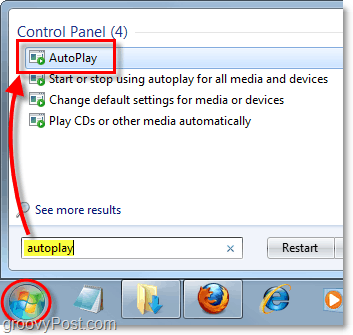
2. З'явиться меню панелі управління автовідтворенням. Тут ви можете налаштувати, що відбувається, коли на ваш комп'ютер завантажується кілька різних типів медіа.
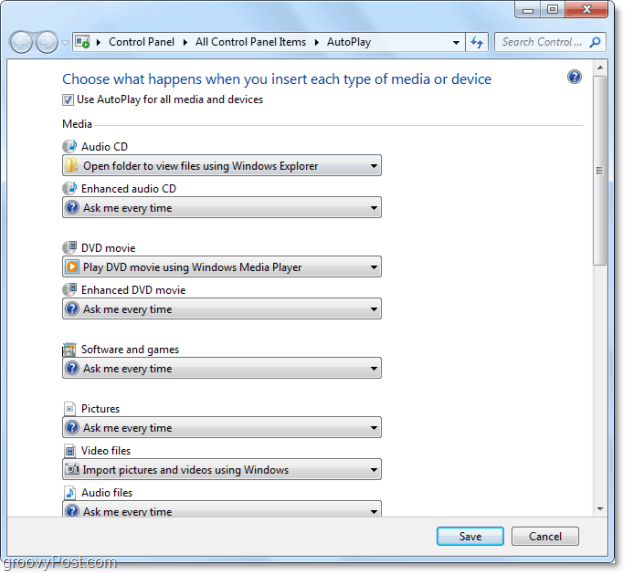
3. Клацніть а меню випадання під типом медіа, де потрібно змінитиналаштування автовідтворення Наприклад, за допомогою аудіо компакт-дисків ви можете призначити програму її відкривати та відтворювати, ігнорувати її (не вживати жодних дій) або відображати підказку із запитанням, що робити щоразу, коли медіа вставляється. Напевно приємно при підключенні мого iPhone, що тепер це буде просто Не вживайте жодних дій а не показувати дратівливі спливаючі вікна.
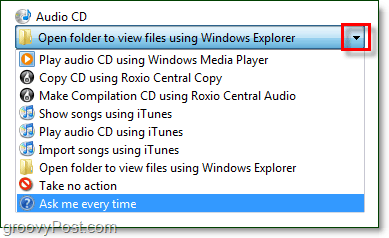
4. Можливо, ви не впевнені, які налаштування ви хочете, або просто хочете повернути налаштування до тих, якими вони були, коли ви встановили Windows. Внизу є кнопка для Скинути всі типові настройки. Не забудьте, коли ви внесли всі свої зміни в Клацніть то Зберегти кнопка!
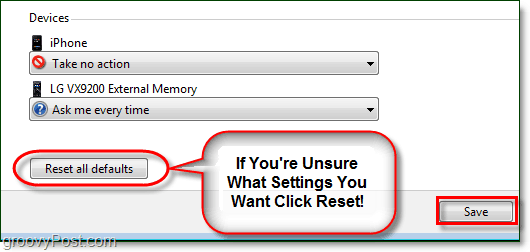










Залишити коментар